Dockerfile就是用来构建Docker镜像的文本文件,是由一条条构建镜像所需的指令和参数构成的脚本文件。
官网:https://docs.docker.com/engine/reference/builder/
构建三步骤:
- 编写 Dockerfile
- docker build 命令构建镜像
- docker run 镜像运行容器实例
Dockerfile内容基础知识:
- 每条保留字指令都必须为大写字母,且后面要跟随至少一个参数
- 指令按照从上到下,顺序执行
- #井号表示注释
- 每条指令都会创建一个新的镜像层并对镜像进行提交
Docker执行Dockerfile的大致流程:
- docker从基础镜像运行一个容器
- 执行一条指令并对容器做出修改
- 执行类似docker commit的操作提交一个新的镜像层
- docker再基于刚提交的镜像运行一个容器
- 执行dockerfile中的下一条指令直到所有指令都执行完成
从应用软件的角度来看,Dockerfile、Docker镜像与Docker容器分别代表软件的三个不同阶段,
* Dockerfile是软件的原材料
* Docker镜像是软件的交付品
* Docker容器则可以认为是软件镜像的运行态,也即依照镜像运行的容器实例
Dockerfile面向开发,Docker镜像成为交付标准,Docker容器则涉及部署与运维,三者缺一不可,合力充当Docker体系的基石。

1 Dockerfile,需要定义一个Dockerfile,Dockerfile定义了进程需要的一切东西。Dockerfile涉及的内容包括执行代码或者是文件、环境变量、依赖包、运行时环境、动态链接库、操作系统的发行版、服务进程和内核进程(当应用进程需要和系统服务和内核进程打交道,这时需要考虑如何设计namespace的权限控制)等等;
2 Docker镜像,在用Dockerfile定义一个文件之后,docker build时会产生一个Docker镜像,当运行 Docker镜像时会真正开始提供服务;
3 Docker容器,容器是直接提供服务的。
Dockerfile 常用保留字指令FROM基础镜像,当前新镜像是基于哪个镜像的,指定一个已经存在的镜像作为模板,第一条必须是FROM,如:
FROM centos
用来在构建镜像过程中设置环境变量。
如:设置了一个变量叫做 MY_PATH,变量值为 /usr/mytest
ENV MY_PATH /usr/mytest
后续可以进行引用,如:
ENV MY_PATH /usr/mytest
WORKDIR $MY_PATH # 指定在容器创建后,终端默认登录进来的工作目录为 $MY_PATH,也就是 /usr/mytest
指定在容器创建后,终端默认登录进来的工作目录。如:
ENV MY_PATH /usr/mytest
WORKDIR $MY_PATH # 指定在容器创建后,终端默认登录进来的工作目录为 $MY_PATH,也就是 /usr/mytest
# 或者直接写为:
WORKDIR /usr/mytest
容器构建时需要运行的命令。(注意:RUN 是在 docker build时运行的,CMD 是在容器启动后要运行的。)
有两种格式:
- shell 格式:例如:RUN yum -y install vim
- exec 格式:例如:RUN ["yum", "-y", "install", "vim"] 等同于: RUN yum -y install vim
两种格式的相同点:
对于常规的命令,两者运行的结果一样。
两种格式的不同点:
如想在构建时 RUN 中输出某个变量的值,则两种格式的写法有所不同,如:
RUN echo $HOME 可以正常输出 $HOME 的值为 /root
RUN ["echo", "$HOME"] 则直接输出的是 $HOME 字符串,因为exec 格式不会调用shell,需要指定使用的shell,正确写法应为:RUN ["sh","-c","echo $HOME"]
CMD指定容器启动后要干的事情。(注意:RUN 是在 docker build时运行的,CMD 是在容器启动后要运行的。)
CMD 的指令格式和 RUN 相似,有三种格式:
- shell 格式:CMD 命令
- exec 格式:CMD ["可执行文件", "参数1", "参数2"]
- 参数列表格式:CMD ["参数1", "参数2", ....] ,此种用法使用场景:在指定了 ENTRYPOINT 指令后,再用 CMD 指令,那CMD指令内容就变成了给 ENTRYPOINT 传参数了。
注意:Dockerfile中可以有多个 CMD 指令,但是只有最后一个生效。前面指定的 CMD 会被后面指定的 CMD覆盖,另外如果再Dockerfile中指定了 CMD,但是在启动容器时在 docker run 之后又加了命令,那么也会将CMD指令覆盖。
如果使用shell格式,则直接像RUN一样命令直接跟在CMD后面即可。
如果使用exec格式,则需要写上命令的绝对路径。
LABEL
LABEL <key>=<value> <key>=<value> <key>=<value> ...
LABLE 用于添加一些元数据或描述性数据到镜像,如:
LABLE author="Alex"
LABLE domain="www.chenxie.net"
指定当前容器对外暴露出的端口。如:
指定该容器对外暴露端口为 8000
EXPOSE 8000
此外,你还可以指定端口的协议tcp/udp , 如:
EXPOSE 8000/tcp
EXPOSE 8000/udp
指定该镜像以什么样的用户去执行,如果都不指定,默认是 root,如:
USER alex
将宿主机目录下的文件拷贝进进行且会自动处理URL和解压tar压缩包。如:
ADD test.txt /data/testdir/ # 普通用法:将 test.txt文件拷贝到 /data/testdir 目录
ADD jdk-8u271-linux-x64.tar.gz /usr/local/ # 将jdk-8u271-linux-x64.tar.gz拷贝并自动解压到 /usr/local 目录
类似ADD,但只是一个纯粹的copy,不会像ADD那样可以自动解压压缩包。
COPY test.txt /data/testdir/
COPY ["test.txt", "/data/testdir/"] # 目标路径不存在时会自动创建。
VOLUME ["/data"]
用于创建一个指定名字的挂载点,并将其标记为保存来自宿主机或其他容器的外部挂载卷。
示例:
FROM ubuntu
RUN mkdir /myvol
RUN echo "hello world" > /myvol/greeting
VOLUME /myvol
docker run 之后将在容器中创建一个新的挂载点 /myvol ,并将 greeting 文件复制到新创建的卷中。
你可以在宿主机 /var/lib/docker/volumes 上看到两个目录,他们内容都相同:
[root@harbor volumes]# ls a8c74412c87ac57819884d3a9709b010ee348939820ac6909261fc410cadf52c/_data/
greeting
[root@harbor volumes]#
[root@harbor volumes]# ls 924f2d51f956b011a971a486d5dc6353305eef68da38db3634fba0edb835b446/_data/
greeting
ENTRYPOINT 也是用来指定一个容器启动时要运行的命令,类似于 CMD 指令,但是 ENTRYPOINT 不会被 docker run 后面的命令覆盖,而且这些命令行参数会被当做参数传给 ENTRYPOINT 指定指定的程序。
命令格式:
ENTRYPOINT ["<executeable>","<param1>","<param2>"]
案例:
FROM nginx
ENTRYPOINT ["nginx", "-c"] # 定参。也就是有个固定参数 "-c"
CMD ["/etc/nginx/nginx.conf"] # 变参。因为前面有ENTRYPOINT,CMD的值就变成了ENTRYPOINT的参数。
ENTRYPOINT可以和CMD一起用,一般是变参才会使用 CMD ,这里的 CMD 等于是在给 ENTRYPOINT 传参。
当指定了ENTRYPOINT后,CMD的含义就发生了变化,不再是直接运行其命令而是将CMD的内容作为参数传递给ENTRYPOINT指令,他两个组合会变成 <ENTRYPOINT>"<CMD>"
按照上面Dockerfile构建的镜像:
默认启动容器(不传参时): docker run nginx:test ,容器运行的实际命令:nginx -c /etc/nginx/nginx.conf
传入参数启动容器:docker run nginx:test -c /etc/nginx/new.conf ,容器运行的实际命令:nginx -c /etc/nginx/new.conf
优点:在执行 docker run 的时候可以指定 ENTRYPOINT 运行所需的参数。
注意:如果 Dockerfiel 中如果存在多个 ENTRYPOINT 指令,仅最后一个生效。
常用保留字生效阶段
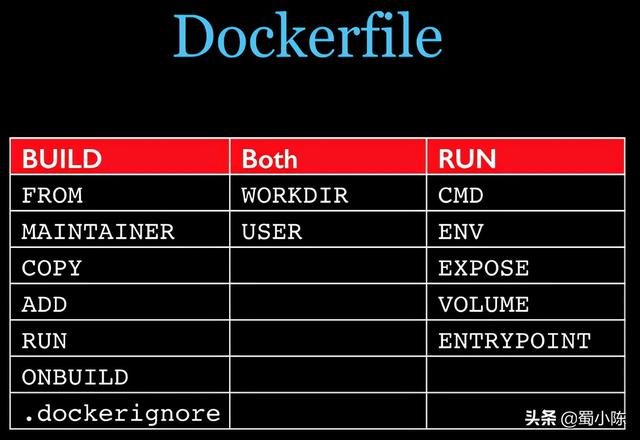
要求:CentOS7镜像需具备 vim, ifcofnig, jdk8
Dockerfile 内容如下:
FROM centos:centos7.9.2009
ENV MY_PATH /usr/local
RUN yum install -y install vim net-tools
RUN mkdir $MY_PATH/java
ADD jdk-8u271-linux-x64.tar.gz $MY_PATH/java
ENV JAVA_HOME $MY_PATH/java/jdk1.8.0_271
ENV CLASSPATH $JAVA_HOME/lib:$JAVA_HOME/jre/lib
ENV PATH $JAVA_HOME/bin:$JAVA_HOME/jre/bin:$PATH
构建:
docker build -t mycentos7-java8:1.1 .
查看构建成功后的镜像:
[root@localhost mycentos7-java8]# docker images mycentos7-java8
REPOSITORY TAG IMAGE ID CREATED SIZE
mycentos7-java8 1.1 d5c40a3c68ec 9 minutes ago 770MB
运行测试:
[root@localhost mycentos7-java8]# docker run -it mycentos7-java8:1.1
[root@fe96a43be007 /]#
[root@fe96a43be007 /]# vim
vim vimdiff vimtutor
[root@fe96a43be007 /]#
[root@fe96a43be007 /]# ifconfig
eth0: flags=4163<UP,BROADCAST,RUNNING,MULTICAST> mtu 1500
inet 172.17.0.9 netmask 255.255.0.0 broadcast 172.17.255.255
ether 02:42:ac:11:00:09 txqueuelen 0 (Ethernet)
RX packets 8 bytes 656 (656.0 B)
RX errors 0 dropped 0 overruns 0 frame 0
TX packets 0 bytes 0 (0.0 B)
TX errors 0 dropped 0 overruns 0 carrier 0 collisions 0
lo: flags=73<UP,LOOPBACK,RUNNING> mtu 65536
inet 127.0.0.1 netmask 255.0.0.0
loop txqueuelen 1000 (Local Loopback)
RX packets 0 bytes 0 (0.0 B)
RX errors 0 dropped 0 overruns 0 frame 0
TX packets 0 bytes 0 (0.0 B)
TX errors 0 dropped 0 overruns 0 carrier 0 collisions 0
[root@fe96a43be007 /]#
[root@fe96a43be007 /]# java -version
java version "1.8.0_271"
Java(TM) SE Runtime Environment (build 1.8.0_271-b09)
Java HotSpot(TM) 64-Bit Server VM (build 25.271-b09, mixed mode)
[root@fe96a43be007 /]#





